

A kezelőpanel memóriakártyán tárolt fényképek nyomtatására, másolatok készítésére, illetve számítógép nélkül történő beolvasásra használható.
A kezelőpanel az érintőképernyőből (A) és világító gombokból (B) áll.
Az érintőképernyő KEZDŐLAP képernyőjén érhetők el a készülék különböző funkciói.
A KEZDŐLAP képernyő három külön képernyőből áll. Másolás, fényképnyomtatás vagy beolvasás elindításához váltson a megfelelő művelet képernyőjére.
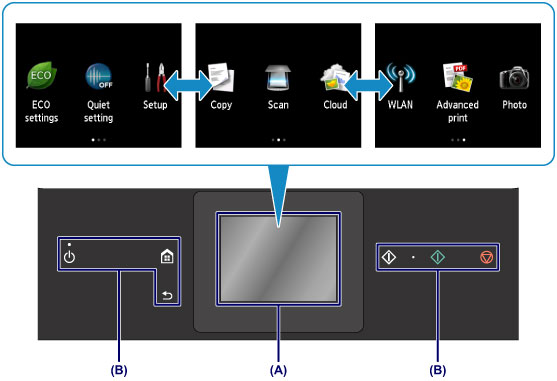
(A) érintőképernyő
A képernyő menüit, gombjait vagy ikonjait használatkor enyhén érintse meg ujjhegyével.
 Az érintőképernyő alapvető műveletei
Az érintőképernyő alapvető műveletei
(B) A kezelőpanel gombjai
A kezelőpanel gombjai (B) a megjelenített képernyőtől függően világítanak. A működtetés elősegítéséhez csak az adott képernyőn használható gombok világítanak.
A gombokat használatkor enyhén érintse meg ujjhegyével.
 Fontos FontosMegjegyzések a kezelőpanel használatához
|
A különböző funkciók vagy beállítások eléréséhez ujjhegyével érintse meg enyhén az érintőképernyőt vagy mozgassa az ujját.
 Fontos Fontos
- Ne nyomja meg erősen az érintőképernyőt. - Ne nyomja meg az érintőképernyőt más eszközzel (különösképpen hegyes végű eszközzel, például golyóstollal, ceruzával vagy körömmel), csak az ujjával. - Ne érintse meg az érintőképernyőt vizes vagy piszkos kézzel. - Ne helyezzen tárgyakat az érintőképernyőre. |
Koppintás
Érintse meg enyhén az érintőképernyőt az ujjhegyével, és azonnal emelje fel az ujját.
Ezzel a művelettel elemeket vagy fényképeket választhat ki a képernyőn.
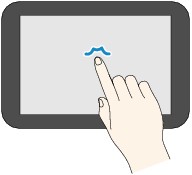
Érintés
Érintse meg enyhén az érintőképernyőt az ujjhegyével.
A menük vagy a fényképek folyamatos léptetéséhez (előre vagy vissza) folyamatosan tartsa az ujját az előre vagy a vissza nyílon.
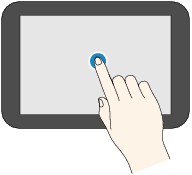
Pöccintés
Húzza az ujját a képernyőn felfelé, lefelé, balra vagy jobbra.
Ezzel a művelettel válthat a menük között, illetve lapozhatja előre vagy vissza a fényképeket.
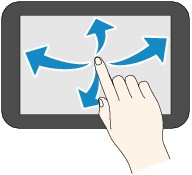
Húzás
A képernyő enyhe megérintése közben mozgassa az ujját felfelé, lefelé, balra vagy jobbra.
Ezzel a művelettel áttekintheti az elemlistákat, illetve mozgathatja a csúszkákat.
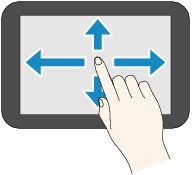
Példa: Az érintőképernyő használata a fénykép-kiválasztási képernyőn
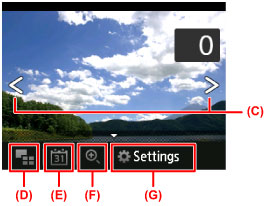
Pöccintse az ujjával balra vagy jobbra a fényképet a következő vagy az előző fénykép megjelenítéséhez.
Ugyanezt a (C) jelekre koppintva is végrehajthatja. A fényképek folyamatos előre- vagy visszaléptetéséhez folyamatosan tartsa az ujját a megfelelő jelen (C).
Koppintson a (D) ikonra a több fényképet megjelenítő képernyőre váltáshoz.
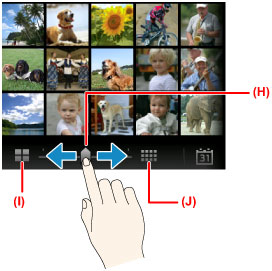
Húzza a csúszkát (H) balra vagy jobbra a képernyőn megjelenített fényképek számának megváltoztatásához. Az (I) vagy a (J) ikonra koppintva is módosíthatja a fényképet számát.
Koppintson az (E) ikonra A legújabb dátum (To most recent date) képernyő megjelenítéséhez.
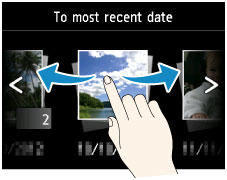
Pöccintse balra vagy jobbra a dátumokat, vagy koppintson arra a dátumra, amelynek fényképeit meg szeretné jeleníteni.
Koppintson az (F) ikonra a fénykép nagyításához/kicsinyítéséhez.
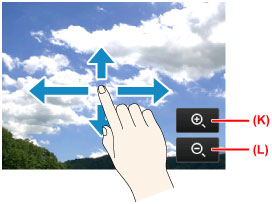
Koppintson a (K) ikonra a fénykép nagyításához az (L) ikonra pedig a kicsinyítéséhez.
Húzza ujjával a fényképet a megtekinteni kívánt rész megjelenítéséhez.
Koppintson a (G) ikonra a Beállítások (Settings) képernyő megjelenítéséhez.
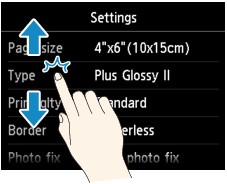

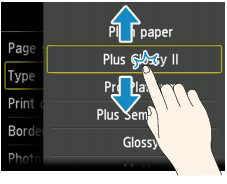
Húzza az ujját felfelé vagy lefelé a képernyőn, és koppintson a kiválasztani kívánt elemre.
Ezzel megnyit egy újabb elemlistát. Húzza ugyanígy a listát, és koppintson a megfelelő beállításra.
A lap tetejére |